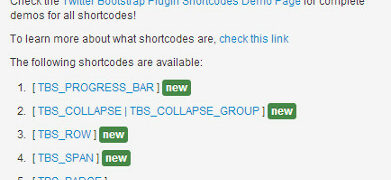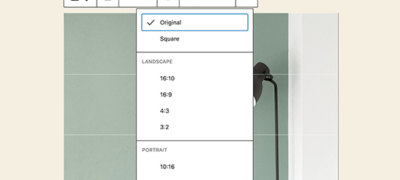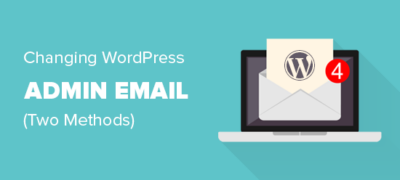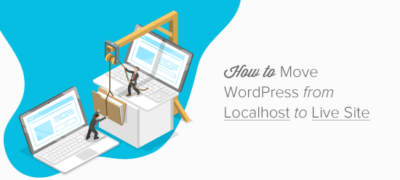添加CSS元素(如工具提示,彩色按钮和鼠标悬停效果)可以帮助…
您是否要在WordPress或WooCommerce网站上设置电子邮件日志?
电子邮件日志可让您监视WordPress网站发送给用户的电子邮件。这可以帮助您解决问题并检查WordPress网站发送的电子邮件通知的状态。
在本文中,我们将向您展示如何轻松设置WordPress电子邮件日志和WooCommerce电子邮件日志。
学习完本教程后,您将可以直接从WordPress管理区域以易于理解的格式查看电子邮件日志。
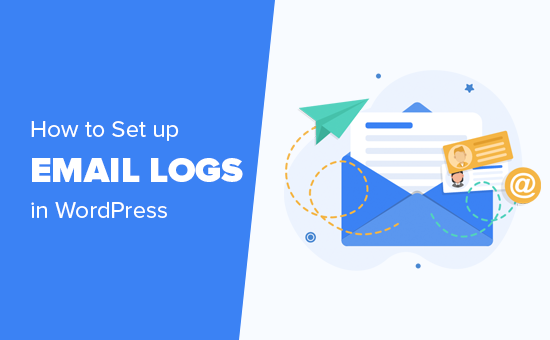
为什么要在WordPress或WooCommerce中设置电子邮件日志?
无论您是使用WordPress还是WooCommerce商店运营小型企业网站,WordPress都会自动向您的用户发送某些电子邮件通知。
在典型的WordPress网站上,这些电子邮件包括密码重置电子邮件,新用户通知,密码更改通知,注释和WordPress更新通知。
如果您还经营在线商店,那么电子邮件变得更加重要。WooCommerce将定期发送客户收据,订单详细信息,新订单通知和用户帐户电子邮件。
如您所见,电子邮件通知对于网站正常运行和提供最佳用户体验至关重要。
您需要确保这些电子邮件到达用户的收件箱,而不仅仅是消失或最终成为垃圾邮件。
最好的方法是使用适当的SMTP服务提供商来确保电子邮件的可传递性。有关更多详细信息,请参阅有关如何解决WordPress不发送电子邮件问题的指南。
您还希望查看发送给谁的电子邮件。这使您可以保留电子邮件活动的记录,该记录在某些情况下非常有用。
以下只是电子邮件日志派上用场时的其中几种情况:
- 确保及时发送电子邮件通知
- 跟踪您的WordPress联系人表单插件电子邮件
- 您可以查看插件发送的电子邮件是否正常运行
- 使用电子邮件日志跟踪用户活动
- 如果您运行会员网站或出售在线课程,则跟踪用户活动
- 保留您的WooCommerce订单,收据和客户通知的电子邮件日志
话虽如此,让我们看看如何在WordPress或WooCommerce网站上轻松设置电子邮件日志。
在WordPress和WooCommerce中设置电子邮件日志
对于本教程,我们将使用WP Mail SMTP插件。它允许您使用任何SMTP服务提供商(包括Gmail,Outlook,SendGrid,Amazon SES等)发送WordPress电子邮件。
步骤1.安装和设置WP Mail SMTP
您需要做的第一件事是安装并激活WP Mail SMTP插件。有关更多详细信息,请参阅有关如何安装WordPress插件的分步指南。
激活后,您需要访问WP Mail SMTP»设置页面以配置插件设置。
首先,您需要输入许可证密钥。您可以在WP Mail SMTP网站上的帐户下找到此信息。
只需复制并粘贴您的许可证密钥,然后单击“验证”按钮。
之后,您需要向下滚动以在Mailer部分下选择发送WordPress电子邮件的方式。
WP Mail SMTP可与任何SMTP服务一起使用。它为最流行的SMTP服务提供商(如Gmail,Outlook,Sendinblue,Mailgun,Sendgrid,Amazon SES或其他SMTP服务)提供了简单的配置选项。
单击邮件程序将显示设置说明。
默认选项设置为PHP mailer。我们不建议使用它,因为它不可靠。由于大多数WordPress托管服务器未正确配置电子邮件,因此此选项将意味着您的WordPress电子邮件可能永远不会到达用户的收件箱甚至是垃圾邮件文件夹。
我们建议使用经过优化的SendinBlue或Mailgun 等提供程序,以实现最佳的电子邮件传递能力。
如果您选择“其他SMTP”作为邮件选项,则需要提供SMTP设置,您可以从SMTP服务提供商的网站获得该设置。
- SMTP主机:您的smtp主机地址通常看起来像这样smtp.yoursmtpserver.com
- 加密:通常是SSL或TLS
- SMTP端口:通常是465
- 身份验证:打开身份验证
- 用户名:SMTP服务提供的用户名通常是您的电子邮件地址。
- 密码:您的SMTP服务的密码
输入邮件发件人凭据后,不要忘记单击“保存设置”按钮来存储您的设置。
奖励:使用专业的企业电子邮件地址以确保您的电子邮件看起来可信赖非常重要。
步骤2.启用电子邮件日志功能
现在,您已经在WP Mail SMTP插件中设置了邮件程序设置。现在该打开电子邮件日志记录功能了。
从插件的设置页面,切换到“电子邮件日志”标签,然后选中“启用日志”选项旁边的框。
电子邮件日志选项将保存有关每封电子邮件的常规和故障排除信息。包括日期和时间,主题,电子邮件状态,发件人和收件人的电子邮件地址,密件抄送和抄送,附件等。
该插件还允许您启用完整的WordPress电子邮件日志。我们不建议启用完整的电子邮件日志,因为它将电子邮件的所有内容(包括私人或敏感信息)保存在WordPress数据库中为纯文本格式。
不要忘记点击“保存设置”按钮来保存您的更改。
步骤3.测试WP Mail SMTP设置
现在,您已经设置了WP Mail SMTP插件,让我们对其进行测试以确保一切都按预期进行。
WP Mail SMTP使此步骤变得容易。转到插件设置页面WP Mail SMTP»设置页面,然后切换到“电子邮件测试”标签。
在这里,只需输入您的电子邮件地址,然后单击“发送电子邮件”按钮。
插件现在将向您提供的地址发送测试电子邮件。然后它将在屏幕上向您显示电子邮件传递的状态。
步骤4.在WordPress中查看您的电子邮件日志
您可以随时查看WordPress电子邮件日志,而无需离开WordPress管理区域。
只需转到WP Mail SMTP»电子邮件日志页面。自启用电子邮件日志以来,您将看到带有条目列表的日志。
要查看条目详细信息,请将鼠标悬停在其上,然后单击其下方的“查看”链接。这将打开带有详细视图的电子邮件日志条目。
您还可以使用搜索功能按电子邮件地址,主题和标题或内容(如果启用了内容日志记录)查找条目。
您也可以从电子邮件日志中删除较旧的条目。您可以使用任何条目下方的“删除”链接来删除单个条目。
您还可以选择多个条目,然后单击“批量操作”下拉菜单以选择“删除”,然后单击“应用”按钮。
我们希望本文能帮助您学习如何设置WordPress电子邮件日志和WooCommerce电子邮件日志。您可能还想查看我们的指南,该指南如何使用安全审核日志监视WordPress中的用户活动。